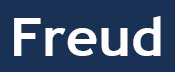下载工具
首先,让我们去下载 (NuGet Package Explorer)
下载地址如下:
- 微软商店(下载速度快 + 能自动更新):
https://www.microsoft.com/store/productId/9WZDNCRDMDM3 - GitHub: https://github.com/NuGetPackageExplorer/NuGetPackageExplorer/releases/latest
创建NuGet包并导入自己的库
咱们先去生成自己的库
在这里我就用我的uwp工具库做例子来演示
生成前请务必确保 编译模式为 Release 和 Any CPU 平台

生成完了之后打开工具
打开工具后点击 (Create a new package)
然后你就会看到如下界面
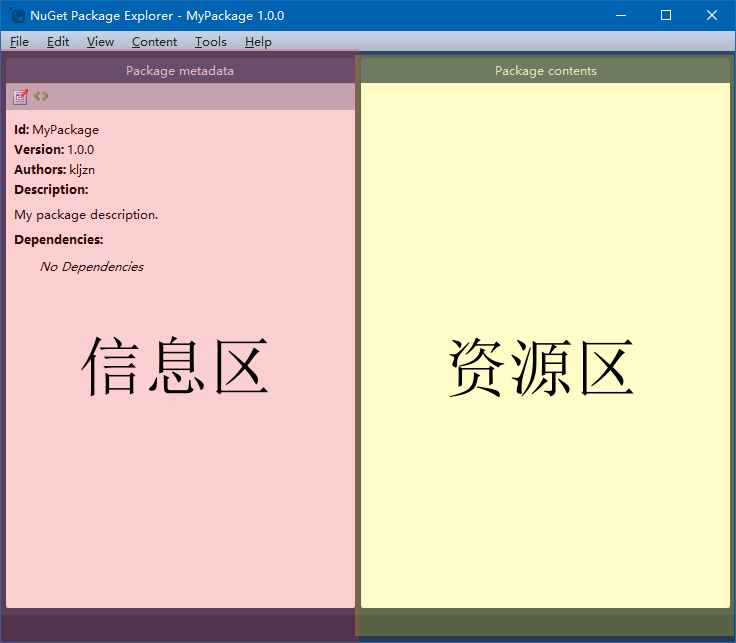
右击资源区的空白处,选择 Add Lib Folder
再右击 Lib 文件夹,然后添加所对应的平台文件夹
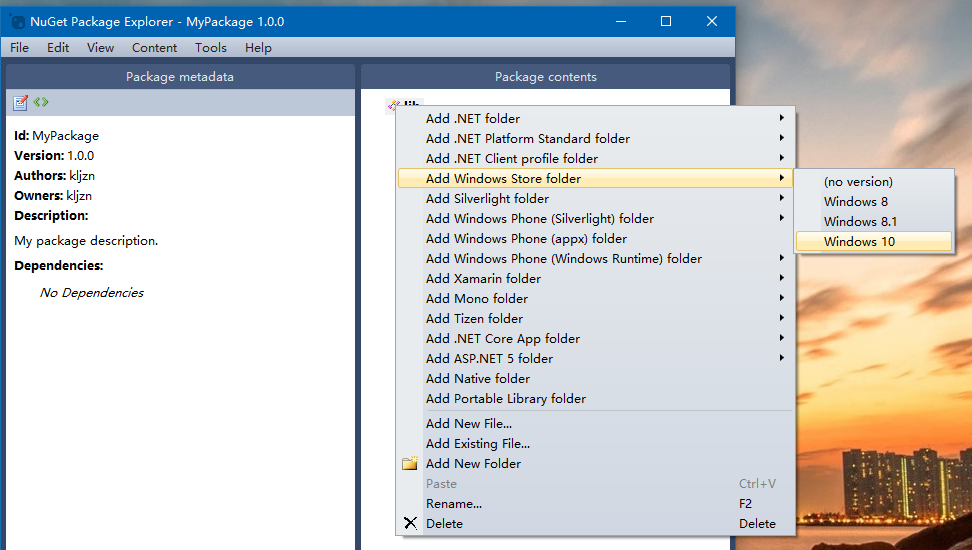
现在去 项目目录下的bin文件夹里 找刚才生成出来的库
然后把生成出来的东东全部拖进刚刚添加的平台文件夹里
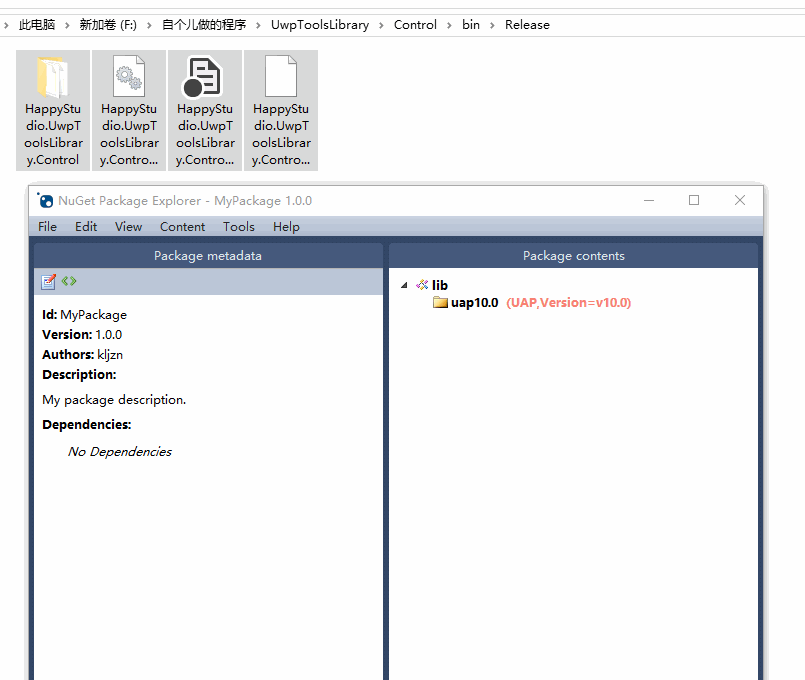
编辑包信息
这工具提供了两种包信息编辑方式
一个是可视化编辑,另一个是直接编辑源代码
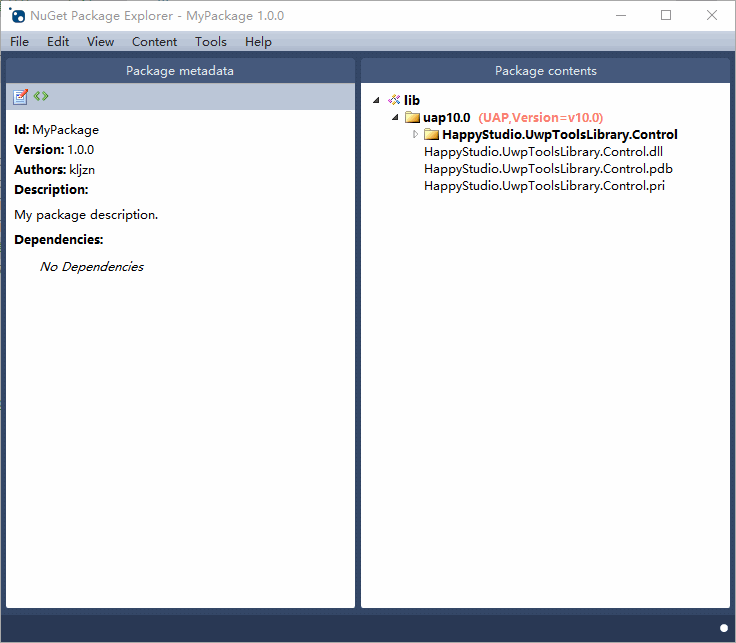
编辑的过程我就不说了,自己慢慢填去吧
不过我会对几个重点参数进行说明
- Id – 唯一标识符 (尚不清楚跟 Title 是什么关系,反正我是两个都一样的)
官方建议命名格式: Company name + Library name - Version – 版本
这里提醒一下:NuGet包只能更新,不能回滚 - Authors – 发布者
- Description – 说明
- Tags – 用于搜索的关键词组
多个关键词用空格分割 -
Dependencies – 依赖项
这依赖项说白了就是你项目中引用的NuGet包
注意: 它不会自动添加的依赖项的编辑按钮在最底下
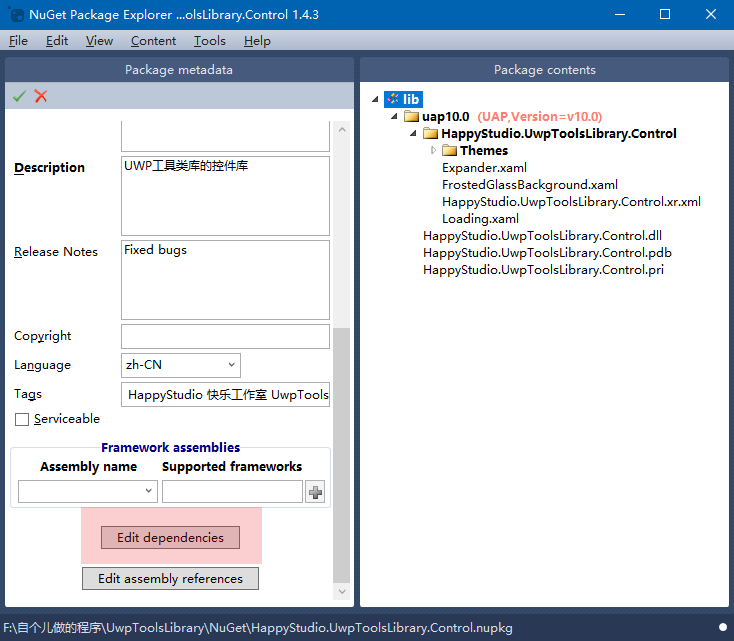
点击后会打开个编辑器
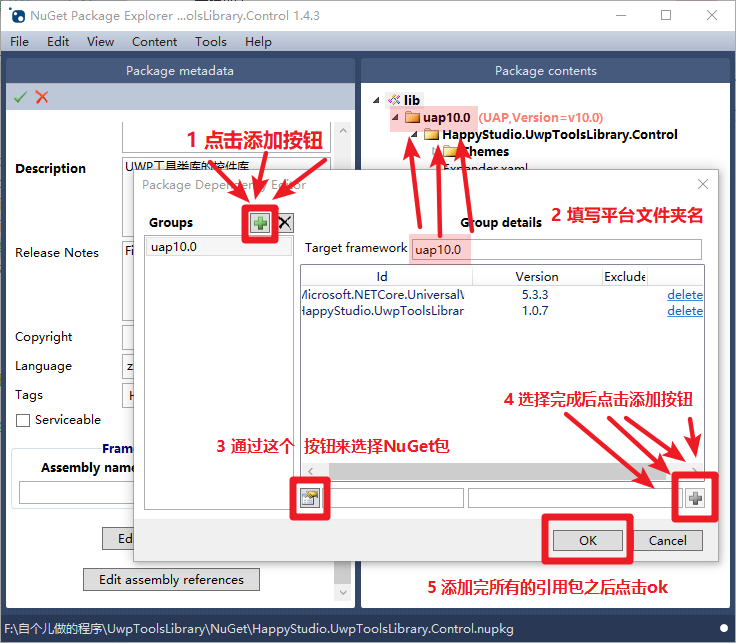
然后按照流程去做就行了